Philips 201B2CS/00 User Manual Page 1
Browse online or download User Manual for TVs & monitors Philips 201B2CS/00. Philips Brilliance Monitor LCD con base Ergo, USB, audio 201B2CS/00 Istruzioni per l'uso
- Page / 57
- Table of contents
- BOOKMARKS




Summary of Contents
IT Manuale d’uso 1Assistenza Clienti e Garanzia 37Risoluzione dei problemi e FAQ 49201B2www.philips.com/welcome
82.3 Rimozione del supporto e della baseRimuovere la basePrima di iniziare a smontare la base del monitor, osservare le istruzioni che seguono per evi
9NotaQuesto monitor accetta un’interfaccia di montaggio compatibile VESA 100 mm x 100 mm.100mm100mmRimuovere il supportoCondizioni:vPer installazioni
10Come si abilita SmartImage?201B1. Premere per aprire il menu SmartImage.2. Tenere premuto per passare tra Standard, Internet e Game (Giochi).3. Il
11v Office (Lavoro): igliora il testo ed attenua la luminosità per migliorare la leggibilità e ridurre l’affaticamento degli occhi. Questa modalità m
123.3 Philips SmartControl PremiumIl nuovo software SmartControl Premium Phillips permette di controllare il monitor usando una semplice interfaccia g
13Inizio con il pannello Standard:Menu Regolazione:v Il menu Regolazione permette di regolare: Luminosità, Contrasto, Fuoco, Posizione e Risoluzione.
14Menu Colore: v Il menu Colore permette di regolare: RGB, Livello di nero, Punto bianco, Calibratura colore e SmartImage (fare riferimento alla sezi
15ECOIl pannello Antifurto sarà attivo solo dopo avere selezionato la modalità Antifurto nel menu a discesa Plug Ins.Prima schermata della calibratura
16Per abilitare la funzione Antifurto, fare clic sul tasto Abilita modalità Antifurto; apparirà la schermata che segue:v Si può inserire un PIN compo
17avvierà all’avvio, né sarà nell’area di notifica. Il solo modo per avviare SmartControl Premium è usare il collegamento sul desktop oppure il file d
Indice1 Importante1.1 Manutenzione e precauzioni di sicurezza... 11.2 Avvertenze e legenda... 21.3 Smal
18Help>Guida>Manuale d’uso – Sarà attivo solo quando si seleziona Manuale d’suo dal menu a discesa Guida. Sugli schermi non supportati, con capa
19Menu barra delle applicazioni abilitatoIl menu dell’area di notifica può essere visualizzato facendo clic col tasto destro del mouse sull’icona Smar
203.4 Guida SmartDesktopSmartDesktopSmartDesktop è in SmartControl Premium. Installare SmartControl Premium e selezionare SmartDesktop dalle Opzioni.
21Opzioni barra del titoloÈ possibile accedere a Partizione desktop dalla barra del titolo della finestra attiva. Offre un accesso rapido e semplice
22Clic tasto destro su barra delle applicazioniLa barra delle applicazioni contiene anche molte delle funzioni supportate nella barra del titolo (tran
23Definizione partizione di SmartDesktopNome Descrizione ImmagineDesktop completo Applica tutte le impostazioni a tutto il desktop.Verticale Valita l
24Nome Descrizione ImmagineDivisione orizzontale in altoValita la rizoluzione dello schermo e lo divide in due regioni orizzontali con le stesse dimen
253.5 Politica dei difetti dei pixel per i monitor a schermo piatto della PhilipsLa Philips si impegna a consegnare prodotti della più alta qualità. U
26NotaUn punto luminoso rosso o blu deve essere oltre il 50 percento più luminoso dei punti adiacenti mentre un punto luminoso verde è il 30 percento
274 Specifiche tecnicheImmagine/SchermoTipo di pannello LCD TFTIlluminazione CCFLDimensioni del pannello 20'' W (50,8 cm)Rapporto proporzion
1Questa guida all’uso elettronica è intesa per chiunque usi il monitor Philips. Leggere accuratamente questo manuale d’uso prima di usare il monitor.
28AlimentazioneAcceso 30W (tipico), 35W (max.)Consumo energetico(Metodo di controllo EnergyStar 5.0)Tensione ingresso CA a 100VAC +/-5VAC, 50Hz +/ -3H
29AmbienteROHS SÌEPEAT Gold. (www.epeat.net)Confezione 100% riciclabileConformità e standardApprovazioni a norma di legge Marchio CE, FCC Classe B, SE
304.1 Risoluzione e Modalità predefinite4.2 Risparmio energetico automaticoSe la scheda video o il software installato sul PC è conforme agli standard
315 Informazioni legaliLead-free ProductLead free display promotes environ-mentally sound recovery and disposal of waste from electrical and electro-n
32v 2005/32/EC (EuP Directive, EC No. 1275/2008 mplementing Directive for Standby and Off mode power consumption) and is produced by a manufacturing
33Federal Communications Commission (FCC) Notice (U.S. Only)This equipment has been tested and found to comply with the limits for a Class B digital d
34Commission Federale de la Communication (FCC Declaration)Cet équipement a été testé et déclaré conforme auxlimites des appareils numériques de class
35Polish Center for Testing and Certification NoticeThe equipment should draw power from a socket with an attached protection circuit (a three-prong s
36China RoHS The People's Republic of China released a regula-tion called "Management Methods for Controlling Pollution by Electronic Inform
376 Assistenza Clienti e GaranziaAssistenza Clienti e GaranziaSELEZIONARE IL PROPRIO PAESE / REGIONE PER LEGGERE LA GARANZIA VIGENTE:EUROPA OCCIDENTAL
2v IMPORTANTE: Attivare sempre uno screen saver con animazione quando si lascia il monitor inattivo. Attivare sempre un’applicazione d’aggiornamento
38Quando la garanzia Philips non può essere applicata?La Garanzia F1rst Choice di Philips viene applicata a patto che del prodotto originale sia stato
39Numeri telefonici di riferimento F1rst ChoicePaese Prefisso Numero di telefono TariffaAustria +43 0810 000206€0.07Belgio +32 078 250851€0.06Danimarc
40La vostra garanzia in Europa centrale e orientaleAlla gentile clientela Grazie per aver acquistato un prodotto Philips, concepito e realizzato secon
41Centri informazioni clientiArgentina / Australia / Brasile / Canada / Nuova Zelanda/ Belarus / Bulgaria / Croazia / Repubblica Ceca / Estonia / Emir
42ROMANIABlue Ridge Int'l Computers SRL115, Mihai Eminescu St., Sector 2RO - 020074 BucarestTel: +40 21 2101969SERBIA E MONTENEGROKim Tec d.o.o.
43NUOVA ZELANDAAzienda: Visual Group Ltd. Indirizzo: 28 Walls Rd Penrose AucklandTelefono: 0800 657447Fax: 09 5809607E-mail: vai.ravindran@visual
44Singapore Azienda: Philips Electronics Singapore Pte Ltd (Centro assistenza clienti Philips) Indirizzo: 620A Lorong 1 Toa Payoh, TP4 Building Level
45La garanzia Philips F1rst Choice(USA)Vi vogliamo ringraziare per aver acquistato questo monitor Philips.Tutti i monitor Philips, concepiti e secondo
46CHI È COPERTO DALLA GARANZIA?Per ricevere assistenza in garanzia è necessario avere la prova d'acquisto. Una ricevuta di vendita o altro docume
47Per assistenza sui prodotti e per informazioni sulle procedure di servizio, si prega di rivolgersi al Centro Assistenza Clienti Philips telefonando
31.3 Smaltimento del prodotto e dei materiali d’imballaggioApparecchi elettrici ed elettronici da smaltire - WEEEThis marking on the product or on its
48Garanzia InternazionaleAlla gentile clientelaGrazie per aver acquistato un prodotto Philips, concepito e realizzato secondo i più elevati standard q
497.1 Risoluzione dei problemiQuesta pagina tratta i problemi che possono essere corretti dall’utente. Se il problema persiste, dopo avere tentato que
50Appare uno sfarfallio orrizontalev Regolare la posizione dell’immagine usando la funzione “Auto” dei controlli OSD. v Eliminare le barre orizzonta
517.2 FAQ SmartControl PremiumDomanda 1:Ho cambiato il monitor da un PC ad uno diverso e SmartControl Premium è inutilizzabile, che cosa devo fare?Ris
527.3 Domande genericheDomanda 1:Quando installo il mio monitor, che cosa devo fare se lo schermo visualizza il messaggio “Cannot display this video m
53Domanda8: Domanda 8:Posso modificare l'impostazione colore del monitor?Risposta: Sì, le impostazioni colore possono essere cambiate usando, co
54Domanda12: Che cos’è il fenomeno chiamato Image Sticking, o Image Burn-in, o immagine residua, o immagine fantasma dei pannelli dei monitor?Risposta
552010 © Koninklijke Philips Electronics N.V. Diritti riservati.Le specifiche sono soggette a cambiamenti senza preavviso.Versione: M2201B1TPhilips e
42.1 InstallazioneContenuto della confezioneCD EDFUMonitorGuida rapidaCavo segnale VGA (optional) Cavo DVI (optional) Cavo audioCavo di alimentazioneB
5Collegamento al PC26352346651AUDIOINDVID-SUBAC-IN74Blocco antifurto KensingtonIngresso alimentazione CAIngresso DVI-D (disponibile per modelli selezi
6Descrizione dei comandi OSDChe cos’è l’OSD (On-Screen Display)?L’On-Screen Display (OSD) è una funzione presente su tutti i monitor Philips. Consente
7Regolazione dell’altezza70mm201BNotaRimuovere il perno di regolazione dell’altezza prima di regolare l’altezza.Inserire il perno di regolazione dell’
More documents for TVs & monitors Philips 201B2CS/00
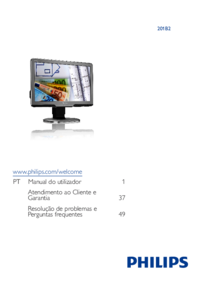

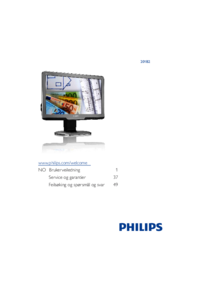

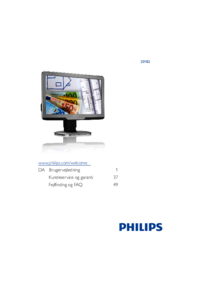


 (85 pages)
(85 pages)
 (36 pages)
(36 pages) (29 pages)
(29 pages) (34 pages)
(34 pages) (38 pages)
(38 pages) (36 pages)
(36 pages) (42 pages)
(42 pages)







Comments to this Manuals